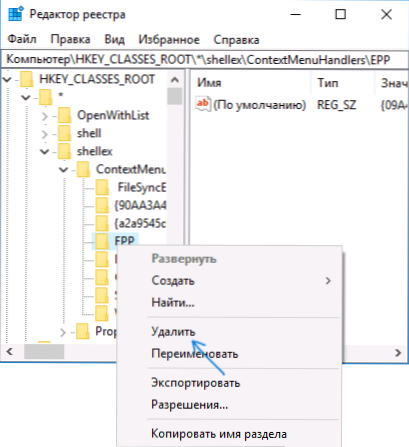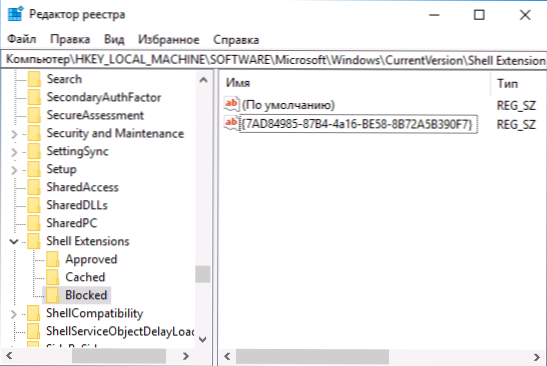Kontekstni izbornik datoteka i mapa u sustavu Windows 10 nadopunjen je novim stavkama, od kojih mnogi nikada ne koriste: uređivanje pomoću fotografija, uređivanje pomoću 3D boje, prijenos na uređaj, testiranje pomoću programa Windows Defender i nekih drugih.
Kontekstni izbornik datoteka i mapa u sustavu Windows 10 nadopunjen je novim stavkama, od kojih mnogi nikada ne koriste: uređivanje pomoću fotografija, uređivanje pomoću 3D boje, prijenos na uređaj, testiranje pomoću programa Windows Defender i nekih drugih.
Ako vam ove stavke kontekstnog izbornika ne dopuštaju rad i možda želite izbrisati neke druge stavke, na primjer, dodane programima treće strane, to možete učiniti na nekoliko načina, što će biti opisano u ovom priručniku. Vidi također: Kako ukloniti i dodati stavke u kontekstnom izborniku "Otvori s", Uredi kontekstni izbornik Start u sustavu Windows 10.
Prvo, ručno brisanje nekih "ugrađenih" stavki izbornika koje se pojavljuju za slikovne i video datoteke, ostale vrste datoteka i mapa, a zatim o nekim besplatnim alatima koji vam omogućuju automatsko izvođenje (i uklanjanje dodatnih nepotrebnih stavki izbornika u kontekstu).
Napomena: operacije mogu teoretski slomiti nešto. Prije nastavka, preporučujem stvaranje točke za oporavak sustava Windows 10.
Provjerite pomoću programa Windows Defender
Pojavljuje se stavka izbornika "Provjera pomoću programa Windows Defender" za sve vrste datoteka i mape u sustavu Windows 10 i omogućuje provjeru stavke za viruse pomoću ugrađenog sustava Windows Defender.

Ako želite ukloniti ovu stavku iz kontekstnog izbornika, to možete učiniti pomoću urednika registra.
- Pritisnite tipke Win + R na tipkovnici, upišite regedit i pritisnite Enter.
- U uređivaču registara idite na HKEY_CLASSES_ROOT \ * \ shellex \ ContextMenuHandlers \ EPP i izbrišite ovaj odjeljak.
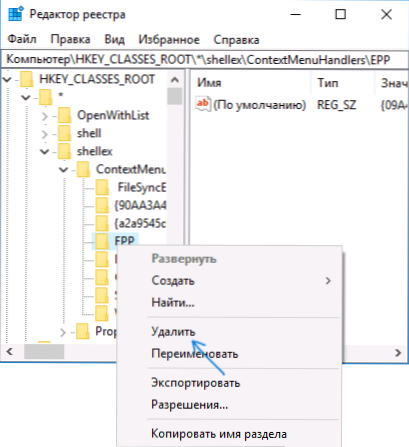
- Ponovite isti postupak za odjeljak. HKEY_CLASSES_ROOT \ Directory \ shellex \ ContextMenuHandlers \ EPP
Nakon toga zatvorite alat za registraciju, izađite i prijavite se (ili ponovno pokrenite Explorer) - nepotrebna stavka nestat će iz kontekstnog izbornika.
Izmijenite s 3D bojom
Da biste uklonili stavku "Edit with Paint 3D" u kontekstnom izborniku slikovnih datoteka, slijedite ove korake.
- U uređivaču registara idite na HKEY_LOCAL_MACHINE \ SOFTWARE \ Classes \ SystemFileAssociations \ .bmp \ Shell i iz nje uklonite vrijednost "3D uređivanja".
- Ponovite isto za podgrupe .gif, .jpg, .jpeg, .png u HKEY_LOCAL_MACHINE \ SOFTWARE \ Classes \ SystemFileAssociations \
Nakon brisanja zatvorite alat za registraciju i ponovno pokrenite Explorer ili se odjavite i ponovno se prijavite.
Uređivanje s fotografijama
Druga stavka izbornika konteksta koja se pojavljuje za slikovne datoteke je Uređivanje pomoću aplikacije za fotografiju.
Da biste je izbrisali u ključ registra HKEY_CLASSES_ROOT \ AppX43hnxtbyyps62jhe9sqpdzxn1790zetc \ Shell \ ShellEdit izradite parametar niza naziva ProgrammaticAccessOnly.

Prijenos na uređaj (reprodukcija na uređaju)
Stavka "Prijenos na uređaj" može biti korisna za prijenos sadržaja (videozapisa, slika i zvuka) na potrošačku televiziju, audio sustav ili neki drugi uređaj putem bežične veze ili LAN-a, pod uvjetom da uređaj podržava DLNA reprodukciju (pogledajte Kako povezati televizor s računalom ili prijenosno računalo putem Wi-Fi-ja).
Ako vam ova stavka nije potrebna, učinite sljedeće:
- Pokrenite urednik registra.
- Preskoči na odjeljak HKEY_LOCAL_MACHINE \ SOFTWARE \ Microsoft \ Windows \ CurrentVersion \ Shell Extensions
- Unutar ovog odjeljka stvorite podnaslov pod nazivom Blokiran (ako ga nedostaje).
- Unutar blokiranog odjeljka stvorite novi parametar niza nazvanu {7AD84985-87B4-4a16-BE58-8B72A5B390F7}
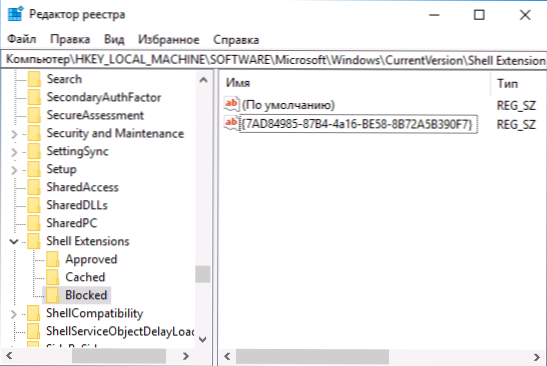
Nakon izlaska i ponovnog ulaska u sustav Windows 10 ili nakon ponovnog pokretanja računala, stavka "Prijenos na uređaj" nestat će iz kontekstnog izbornika.
Programi za uređivanje kontekstnog izbornika
Stavke kontekstualnog izbornika možete mijenjati pomoću besplatnih programa treće strane. Ponekad je prikladnije nego ručno ispravljati nešto u registru.
Ako samo trebate ukloniti stavke kontekstnog izbornika koje su se pojavile u sustavu Windows 10, tada mogu preporučiti uslužni program Winaero Tweaker. U njemu ćete naći potrebne opcije u kontekstnom izborniku - Ukloni zadane unose (označite stavke koje treba ukloniti iz kontekstnog izbornika).

Samo u slučaju, prevodit ću bodove:
- 3D ispis s 3D Builderom - uklonite 3D ispis s 3D Builderom.
- Skeniranje s programom Windows Defender - provjerite pomoću programa Windows Defender.
- Emitirajte na uređaj - prenesite na uređaj.
- BitLocker unosi u kontekstnom izborniku - BiLocker stavke izbornika.
- Uređivanje s bojom 3D - promjena s bojom 3D.
- Ekstrakt Sve - ekstrakt sve (za ZIP arhive).
- Snimanje snimke diska - Snimanje slike na disk.
- Podijelite s - Share.
- Vraćanje prethodnih verzija - Vraćanje prethodnih verzija.
- Prikvačite na Start - Prikvačite na početnom zaslonu.
- Prikvačite na traku zadataka - Prikvačite na traku zadataka.
- Otklanjanje poteškoća s kompatibilnošću - rješavanje problema s kompatibilnošću.
Saznajte više o programu, gdje ga preuzeti i druge korisne funkcije u njemu u posebnom članku: Postavljanje sustava Windows 10 pomoću programa Winaero Tweaker.
Drugi program koji se može koristiti za uklanjanje ostalih stavki izbornika konteksta je ShellMenuView. Uz to, možete onemogućiti sustav i treće strane nepotrebne stavke izbornika konteksta.

Da biste to učinili, desnom tipkom miša kliknite ovu stavku i odaberite "Onemogući odabrane stavke" (pod uvjetom da imate rusku inačicu programa, inače će se ta stavka nazvati Isključi odabrane stavke). Preuzmite ShellMenuView sa službene stranice. http://www.nirsoft.net/utils/shell_menu_view.html (na istoj stranici nalazi se datoteka ruskog jezika sučelja, koja se mora unijeti u mapu s programom kako bi se uključio ruski jezik).